समस्या को ठीक करने के लिए MS Office को पुनर्स्थापित करें या वायरस के लिए अपने पीसी को स्कैन करें
- जब दस्तावेज़ दूषित होता है या कुछ अपठनीय सामग्री होती है, तो वर्ड मिला अपठनीय सामग्री त्रुटि पॉप अप होती है।
- यदि Word दस्तावेज़ को सही ढंग से स्वरूपित नहीं किया गया है, तो यह ट्रिगर भी हो सकता है।
- आप Word दस्तावेज़ की मरम्मत करके या दस्तावेज़ को अनब्लॉक करके इसे ठीक कर सकते हैं।
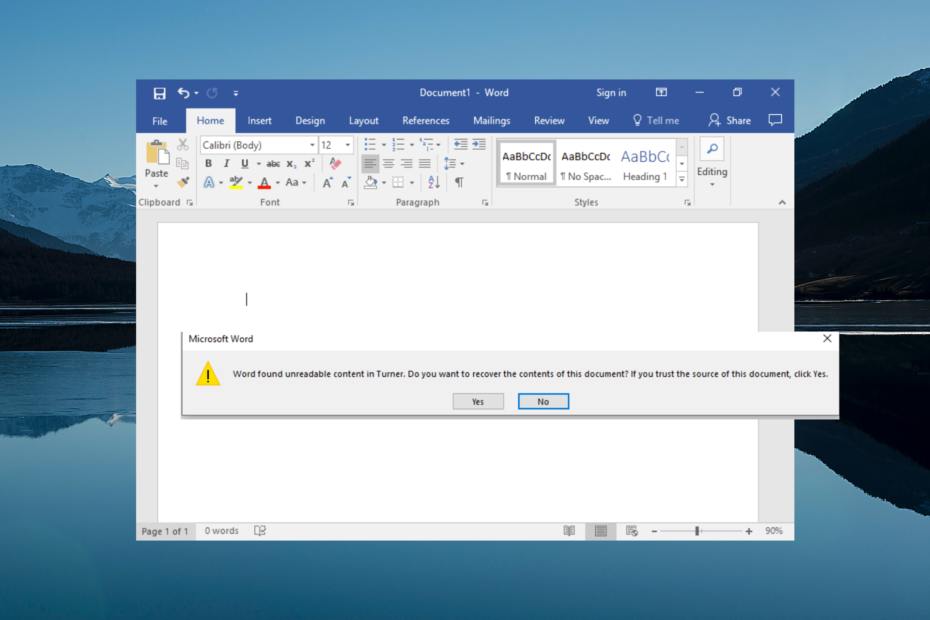
अपने किसी भी Word दस्तावेज़ को खो न दें जो दूषित हो गया हो। यह उपकरण करेगा मरम्मत और गंभीर रूप से दूषित या क्षतिग्रस्त .doc या .docx को पुनः प्राप्त करें फाइलें और समाप्त होने पर पूरी रिपोर्ट दें। आप इसका इस्तेमाल करेंगे:
- सभी भ्रष्ट .doc और .docx को ठीक करें Word 2007 तक फ़ाइलें
- मरम्मत फोंट, टेक्स्ट, हेडर, फुटर और बाकी सब कुछ एक वर्ड डॉक्यूमेंट में होता है
- मरम्मत की गई फ़ाइलों से अपनी मूल सामग्री को उसके प्रारंभिक रूप में वापस प्राप्त करें
वर्ड फाइल रिपेयर टूल
क्या आपको मिल रहा है शब्द अपठनीय सामग्री मिली त्रुटि संदेश? यदि हाँ, तो आप अकेले नहीं हैं। कई उपयोगकर्ता अपठनीय पाए गए शब्द को हल करने के लिए समाधान ढूंढ रहे हैं
संतुष्ट त्रुटि संदेश। उपयोगकर्ताओं ने यहां तक कहा कि कोई विकल्प समस्या को ठीक नहीं करता है।सौभाग्य से, इस गाइड में समाधानों का एक समूह है जो त्रुटि को हल करने में आपकी सहायता करेगा। इसके अलावा, हम यह भी समझाएंगे कि आप पहली बार में वर्ड फाउंड अनरीडेबल कंटेंट एरर मैसेज क्यों देखते हैं। तो चलिए हम इसमें सही हो जाते हैं।
मुझे वर्ड फाउंड अनरीडेबल कंटेंट एरर मैसेज क्यों मिलता है?
हमारे सावधानीपूर्वक शोध के बाद, हमने कुछ खुदाई की और सबसे सामान्य कारणों का पता लगाया कि आप क्यों आएंगे शब्द अपठनीय सामग्री मिली त्रुटि संदेश।
- फ़ाइल दूषित या क्षतिग्रस्त है: यदि आप जिस फ़ाइल को MS Word में खोलने का प्रयास कर रहे हैं वह दूषित या क्षतिग्रस्त है, तो आप इस त्रुटि का सामना करेंगे।
- दस्तावेज़ ठीक से बंद नहीं किया गया था: अप्रत्याशित रूप से पीसी को बंद करने या दस्तावेज़ को बंद करने से दस्तावेज़ उचित स्वरूपण के बिना सहेजा जाता है।
- आपका पीसी वायरस से संक्रमित है: वायरस या मैलवेयर न केवल आपकी सभी फाइलों को दूषित कर सकते हैं बल्कि सिस्टम फाइलों को भी दूषित कर सकते हैं और उन्हें अपठनीय बना सकते हैं।
- दस्तावेज़ ठीक से रूपांतरित नहीं हुआ: यदि आपने दस्तावेज़ को किसी अन्य स्वरूप में कनवर्ट करने का प्रयास किया है, तो आपको यह त्रुटि संदेश प्राप्त होगा.
मैं Word पाया अपठनीय सामग्री त्रुटि संदेश को कैसे ठीक कर सकता हूँ?
- मुझे वर्ड फाउंड अनरीडेबल कंटेंट एरर मैसेज क्यों मिलता है?
- मैं Word पाया अपठनीय सामग्री त्रुटि संदेश को कैसे ठीक कर सकता हूँ?
- 1. वर्ड फाइल को रिपेयर करें
- 2. किसी भी फ़ाइल से पाठ पुनर्प्राप्त करें विकल्प का उपयोग करें
- 3. दस्तावेज़ को अनब्लॉक करें
- 4. माइक्रोसॉफ्ट ऑफिस को पुनर्स्थापित करें
- 5. वायरस के लिए स्कैन पीसी
1. वर्ड फाइल को रिपेयर करें
- शुरू करना माइक्रोसॉफ्ट वर्ड.
- एक खोलो नई वर्ड फ़ाइल.
- पर क्लिक करें फ़ाइल.

- चुनना खुला.

- क्लिक करें ब्राउज़ बटन और समस्याग्रस्त Word फ़ाइल का चयन करें.

- से औजार ड्रॉप-डाउन मेनू, का चयन करें खोलना और मरम्मत करना विकल्प।
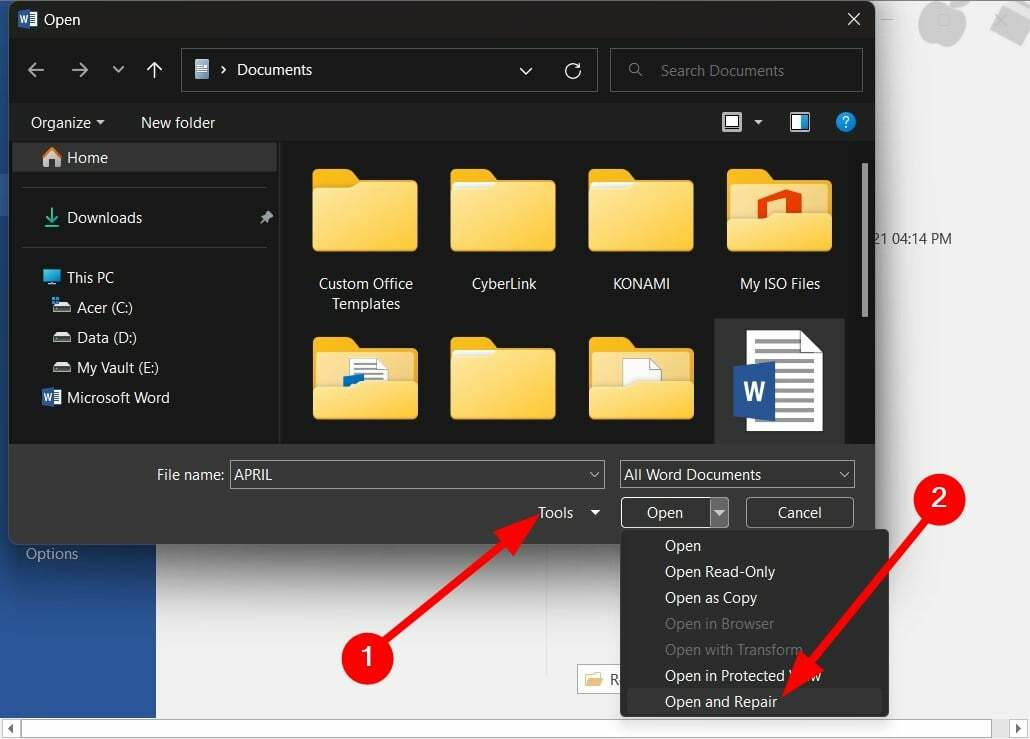
- समस्याग्रस्त Word फ़ाइल की मरम्मत की जाएगी और आप इसे खोल सकते हैं।
ओपन एंड रिपेयर विकल्प, जैसा कि नीचे दिखाया गया है, ने कई उपयोगकर्ताओं को वर्ड फाउंड अनरीडेबल कंटेंट एरर को ठीक करने में मदद की है। यह दस्तावेज़ के साथ किसी भी समस्या को ठीक करता है।
- विंडोज 11 के लिए वर्ड: इसे मुफ्त में कैसे डाउनलोड करें
- उपयोगकर्ता के पास पहुँच विशेषाधिकार नहीं है: इस त्रुटि को कैसे ठीक करें
2. किसी भी फ़ाइल से पाठ पुनर्प्राप्त करें विकल्प का उपयोग करें
- खुला माइक्रोसॉफ्ट वर्ड.
- एक खोलो नई वर्ड फ़ाइल.
- पर क्लिक करें फ़ाइल.

- चुनना खुला.

- क्लिक करें ब्राउज़ बटन और समस्याग्रस्त Word फ़ाइल का चयन करें.

- इसका विस्तार करें सभी वर्ड दस्तावेज़ ड्रॉप-डाउन और से पुनर्प्राप्त पाठ का चयन करें कोई फ़ाइल विकल्प।
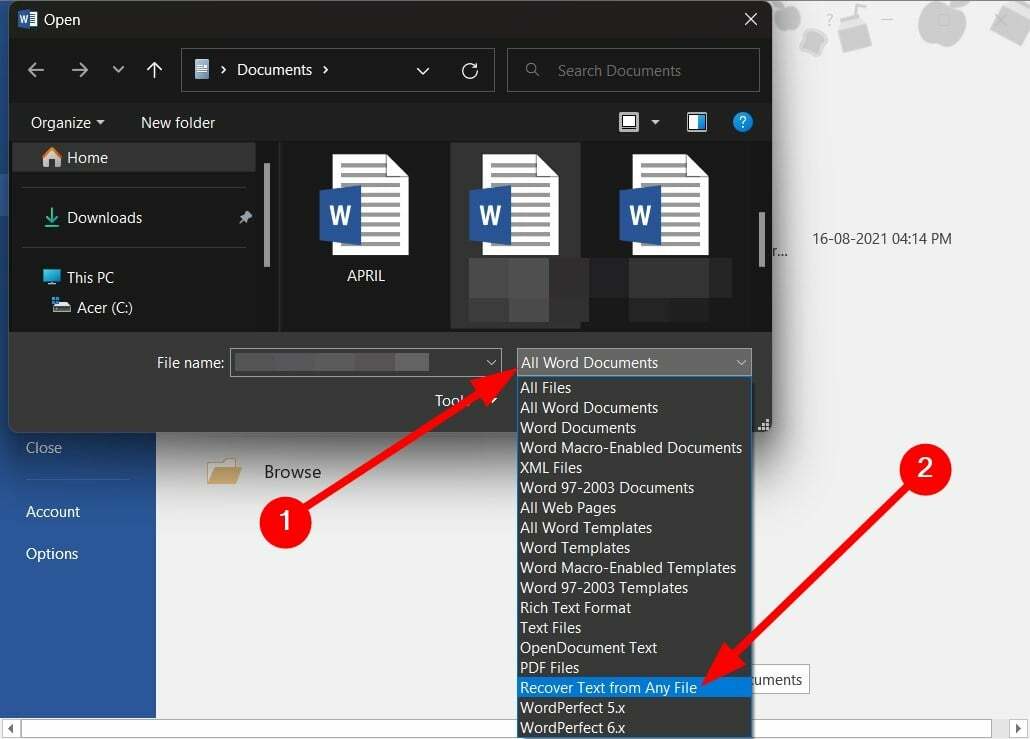
- पर क्लिक करें खुला.
- क्षतिग्रस्त फाइल को खुलने में कुछ समय लगेगा।
3. दस्तावेज़ को अनब्लॉक करें
- खुला फाइल ढूँढने वाला दबाने से जीतना + इ चांबियाँ।
- पता लगाएँ शब्द की फाइल.
- दाएँ क्लिक करें वर्ड फ़ाइल पर।
- चुनना गुण.
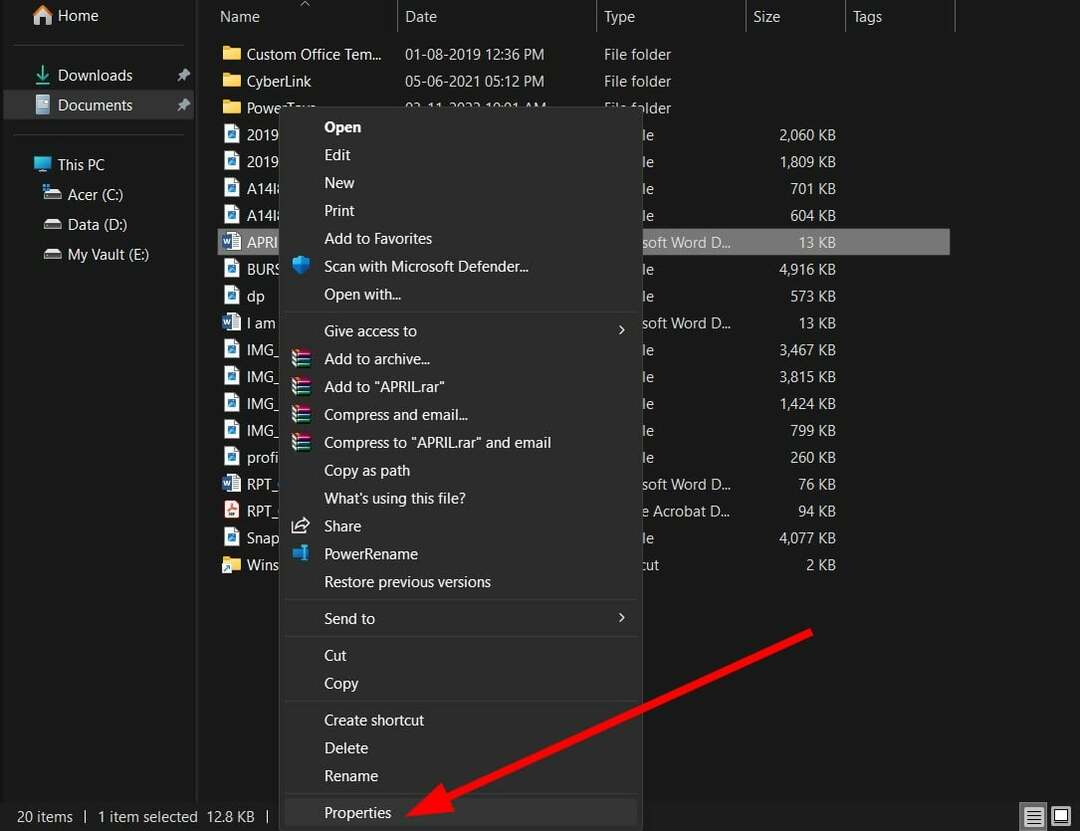
- अनचेक करें केवल पढ़ने के लिए डिब्बा।
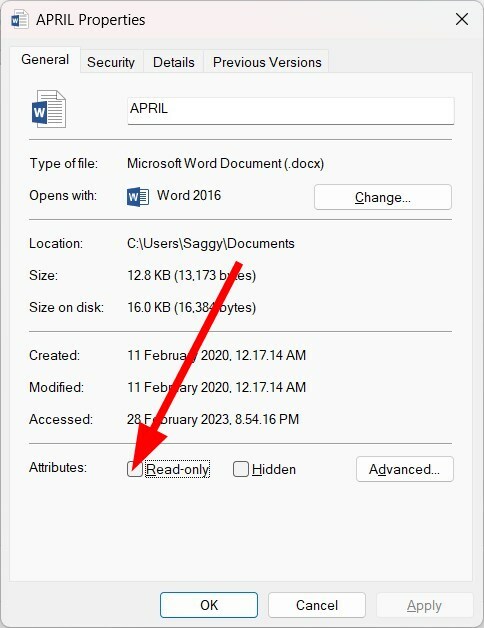
- क्लिक आवेदन करना और ठीक.
- खोलें शब्द की फाइल और जांचें कि क्या यह समस्या को ठीक करता है या नहीं।
4. माइक्रोसॉफ्ट ऑफिस को पुनर्स्थापित करें
- खोलें शुरू मेनू को दबाकर जीतना चाबी।
- खुला कंट्रोल पैनल.

- पर क्लिक करें कार्यक्रमों और सुविधाओं.
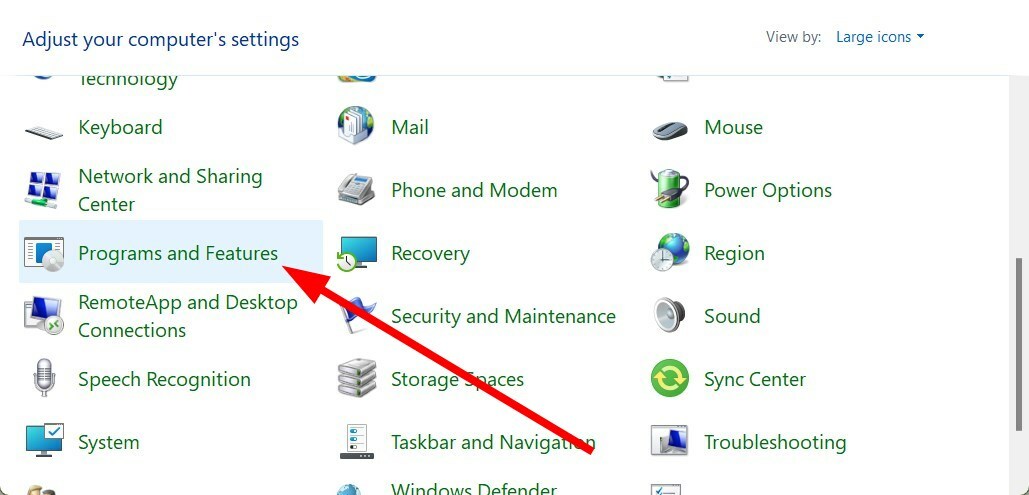
- चुनना माइक्रोसॉफ्ट ऑफिस और क्लिक करें स्थापना रद्द करें शीर्ष पर बटन।

- करने के लिए ऑन-स्क्रीन चरणों का पालन करें एमएस ऑफिस की स्थापना रद्द करें अपने पीसी से।
- पुनः आरंभ करें आपका पीसी।
- चलाएँ एमएस ऑफिस एक्सई और स्थापित करना आवेदन पत्र।
- वर्ड दस्तावेज़ खोलें और जांचें कि क्या यह समस्या हल करता है या नहीं।
संभावना है कि कुछ महत्वपूर्ण एमएस ऑफिस फाइलें गायब हैं, जिसके कारण आपको शब्द अपठनीय सामग्री मिली त्रुटि संदेश।
ऐसे मामले में, पूरे पैकेज को फिर से स्थापित करना और यह सुनिश्चित करना सबसे अच्छा है कि आप पुनर्स्थापित करने के बाद स्थापना प्रक्रिया को बाधित न करें। फिर, आप समस्याग्रस्त Word फ़ाइल खोल सकते हैं और जाँच सकते हैं कि क्या यह समस्या ठीक करता है।
5. वायरस के लिए स्कैन पीसी
- खोलें शुरू मेनू को दबाकर जीतना चाबी।
- खुला विंडोज सुरक्षा.

- पर क्लिक करें वायरस और खतरे से सुरक्षा.

- पर क्लिक करें त्वरित स्कैन.

- प्रक्रिया पूरी होने तक प्रतीक्षा करें और संकेतित समाधान लागू करें अपने पीसी से वायरस को हटाने के लिए।
- क्लिक स्कैन विकल्प और चुनें पूर्ण स्कैन एक गहरे पीसी स्कैन के लिए।

आप बिल्ट-इन का उपयोग कर सकते हैं विंडोज सुरक्षा उपकरण वायरस के लिए अपने पीसी को जल्दी से स्कैन करने के लिए। हालाँकि, अक्सर यह समर्पित तृतीय-पक्ष एंटीवायरस उपकरण के रूप में प्रभावी नहीं होता है।
विशेषज्ञ युक्ति:
प्रायोजित
कुछ पीसी मुद्दों से निपटना कठिन होता है, खासकर जब यह दूषित रिपॉजिटरी या लापता विंडोज फाइलों की बात आती है। अगर आपको किसी त्रुटि को ठीक करने में परेशानी हो रही है, तो आपका सिस्टम आंशिक रूप से खराब हो सकता है।
हम रेस्टोरो को स्थापित करने की सलाह देते हैं, एक उपकरण जो आपकी मशीन को स्कैन करेगा और यह पहचान करेगा कि गलती क्या है।
यहाँ क्लिक करें डाउनलोड करने और मरम्मत शुरू करने के लिए।
ऐसे मामले में, हमारा सुझाव है कि आप हमारे गाइड को देखें, जो सूचीबद्ध करता है कुछ बेहतरीन एंटीवायरस टूल आप अपने विंडोज पीसी पर उपयोग कर सकते हैं।
यदि आपको अधिक समर्थन की आवश्यकता है, तो हम आपको सलाह देते हैं कि आप आत्मविश्वास से चुनें ईएसईटी इंटरनेट सुरक्षा बाजार से सबसे प्रभावी डेटा और फ़ाइल सुरक्षा प्राप्त करने के लिए।
इस गाइड में हमारी ओर से यही है। हालाँकि, यदि आप कर रहे हैं एमएस ऑफिस चलाने के मुद्दे अपने पीसी या कार्यालय के किसी भी उत्पाद पर, आपको हमारी मार्गदर्शिका देखनी चाहिए, जो समस्या को हल करने के लिए कुछ व्यावहारिक समाधानों को सूचीबद्ध करती है।
हमारे पास एक गाइड है जो स्पष्ट रूप से बताता है कि कैसे करना है अपने Word दस्तावेज़ को पासवर्ड-सुरक्षित करें. उन लोगों के लिए जो जानना चाहते हैं कि कैसे एक्सेल सेल में इमेज डालें, हमारे गाइड का संदर्भ लें।
यदि आप एक Word दस्तावेज़ खोलते हैं और यह एक खाली दस्तावेज़ के अलावा कुछ नहीं दिखाता है, यहां कुछ उपाय दिए गए हैं जिन्हें आप समस्या को ठीक करने के लिए लागू कर सकते हैं।
कई उपयोगकर्ताओं ने आने की सूचना दी है माइक्रोसॉफ्ट ऑफिस त्रुटि कोड 30204-44. हालाँकि, आप हमारे गाइड की जाँच करके समस्या को जल्दी से ठीक कर सकते हैं, जिसमें कुछ समाधानों का उल्लेख है जो उपयोगकर्ताओं को समस्या को ठीक करने में मदद करते हैं।
यदि आप Microsoft Office 365 का उपयोग करते हैं और जानना चाहते हैं कि कैसे करें अनुशंसित दस्तावेज़ सूची को हटा दें होम स्क्रीन पर दिखाने से लेकर, आप हमारे गाइड को देख सकते हैं।
बेझिझक हमें नीचे टिप्पणी में बताएं कि उपरोक्त में से किस समाधान ने आपको ठीक करने में मदद की शब्द अपठनीय सामग्री मिली त्रुटि संदेश।
अभी भी समस्या है? उन्हें इस टूल से ठीक करें:
प्रायोजित
यदि ऊपर दी गई सलाहों से आपकी समस्या का समाधान नहीं हुआ है, तो आपके पीसी में विंडोज़ की गंभीर समस्याएँ आ सकती हैं। हम अनुशंसा करते हैं इस पीसी मरम्मत उपकरण को डाउनलोड करना (TrustPilot.com पर बढ़िया रेटेड) उन्हें आसानी से संबोधित करने के लिए। स्थापना के बाद, बस क्लिक करें स्कैन शुरू करें बटन और फिर दबाएं सभी की मरम्मत।
![चैटजीपीटी को वर्ड के साथ कैसे एकीकृत करें [सबसे तेज़ तरीके]](/f/eb21cc658a4812ad5bfa46e960865c0d.jpg?width=300&height=460)
![वर्ड में वॉटरमार्क कैसे जोड़ें [2 बढ़िया टिप्स]](/f/9ec2cf8445f3eebc32d62c4af0ca615a.png?width=300&height=460)
![Microsoft Word को डिफ़ॉल्ट सेटिंग में कैसे रीसेट करें [3 तरीके]](/f/ffe596993a3e893bb421891896afeea2.png?width=300&height=460)